Để chuyển đổi Word sang PDF, chúng ta có thể sử dụng rất nhiều cách khác nhau, như sử dụng phần mềm cài đặt trên máy tính Advanced Word to PDF Converter, Free Word To PDF, dịch vụ chuyển đổi Word sang PDF online như SmallPDF,... Hoặc bạn cũng có thể sử dụng ngay tính năng chuyển đổi Word sang PDF có sẵn trên công cụ Word.
Với tính năng Save As, bạn có thể chuyển đổi từ file Word sang file PDF dễ dàng mà không lỗi font chữ. Đặc biệt khi chuyển từ Word sang PDF ngay trên Word sẽ có thêm tùy chọn giảm dung lượng file. Như vậy, chúng ta sẽ không cần cài phần mềm nén file PDF như Free PDF Compressor, FILEminimizer PDF hay dịch vụ nén file PDF trực tuyến ilovepdf, Convertio. Bài viết dưới đây sẽ hướng dẫn bạn đọc cách nén file PDF trích xuất từ file Word, đặc biệt với file Word nhiều hình ảnh, sơ đồ,...
- Chuyển đổi PDF sang Word trong Mac OS X
- Hướng dẫn chỉnh sửa file PDF bằng Word 2013
- Cách đơn giản để chuyển file Excel sang PDF
Cách nén file PDF không cần phần mềm
Bước 1:
Tại file Word muốn chuyển sang file PDF, click vào biểu tượng Office và chọn Save As. Sau đó bạn chọn tiếp PDF or XPS.
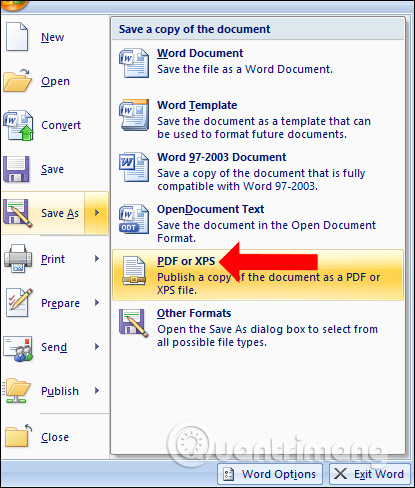
Với những phiên bản Word 2010 trở đi, bạn nhấn vào mục File rồi chọn Export.
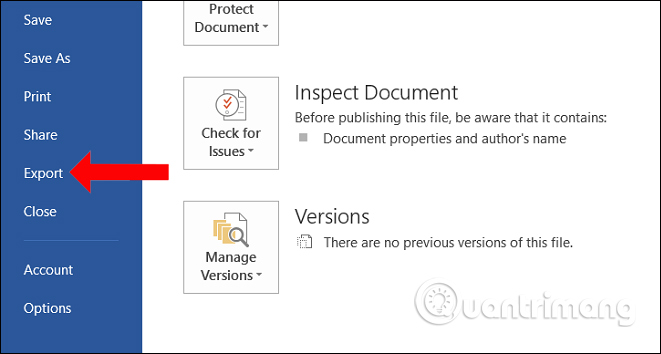
Sau đó nhấn tiếp vào nút Create PDF/XPS để tiến hành chuyển đổi file Word sang file PDF.
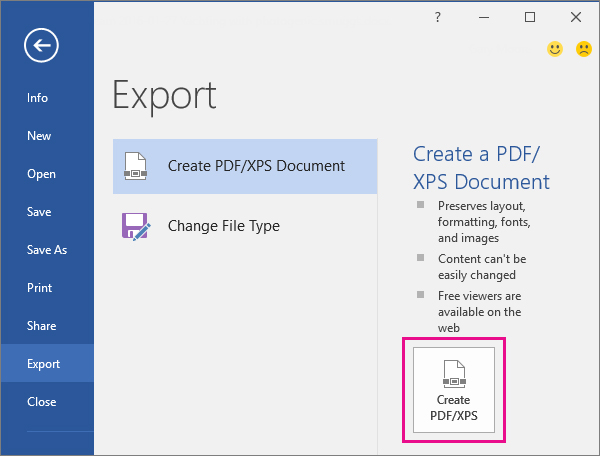
Bước 2:
Xuất hiện giao diện hộp thoại Publish as PDF or XPS. Trước hết bạn cần nhập tên mới cho file PDF nếu muốn. Tiếp đến tại phần Optimized sẽ có 2 lựa chọn để tối ưu dung lượng file PDF. Theo mặc định trong quá trình chuyển đổi sẽ tích vào Standard và file PDF sẽ có dung lượng tương đối lớn.
Để giảm dung lượng file PDF sau khi trích xuất từ file Word, bạn tích chọn vào tùy chọn Minimum size. Cuối cùng nhấn nút Publish ở bên dưới để tiến hành chuyển đổi.
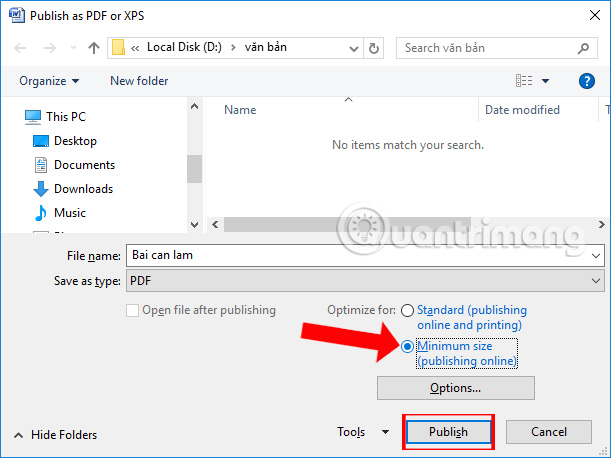
Như vậy, với cách làm đơn giản file PDF đã được giảm dung lượng sau khi convert từ file Word. Điều này sẽ giúp bạn dễ dàng hơn trong việc gửi email file PDF. Nếu người dùng vẫn gặp vấn đề về file PDF khi dung lượng quá lớn, thậm chí vượt giới hạn gửi email thì có thể sử dụng dịch vụ gửi email quá dung lượng bên thứ 3.
Xem thêm:
- Cách chuyển đổi file PDF sang Word đơn giản, không lỗi font
- Top 5 những phần mềm đọc file PDF chất lượng
- Hướng dẫn tạo một file PDF từ nhiều file ảnh trên Windows
Chúc các bạn thực hiện thành công!
 Công nghệ
Công nghệ  AI
AI  Windows
Windows  iPhone
iPhone  Android
Android  Học IT
Học IT  Download
Download  Tiện ích
Tiện ích  Khoa học
Khoa học  Game
Game  Làng CN
Làng CN  Ứng dụng
Ứng dụng 
















 Linux
Linux  Đồng hồ thông minh
Đồng hồ thông minh  macOS
macOS  Chụp ảnh - Quay phim
Chụp ảnh - Quay phim  Thủ thuật SEO
Thủ thuật SEO  Phần cứng
Phần cứng  Kiến thức cơ bản
Kiến thức cơ bản  Lập trình
Lập trình  Dịch vụ công trực tuyến
Dịch vụ công trực tuyến  Dịch vụ nhà mạng
Dịch vụ nhà mạng  Quiz công nghệ
Quiz công nghệ  Microsoft Word 2016
Microsoft Word 2016  Microsoft Word 2013
Microsoft Word 2013  Microsoft Word 2007
Microsoft Word 2007  Microsoft Excel 2019
Microsoft Excel 2019  Microsoft Excel 2016
Microsoft Excel 2016  Microsoft PowerPoint 2019
Microsoft PowerPoint 2019  Google Sheets
Google Sheets  Học Photoshop
Học Photoshop  Lập trình Scratch
Lập trình Scratch  Bootstrap
Bootstrap  Năng suất
Năng suất  Game - Trò chơi
Game - Trò chơi  Hệ thống
Hệ thống  Thiết kế & Đồ họa
Thiết kế & Đồ họa  Internet
Internet  Bảo mật, Antivirus
Bảo mật, Antivirus  Doanh nghiệp
Doanh nghiệp  Ảnh & Video
Ảnh & Video  Giải trí & Âm nhạc
Giải trí & Âm nhạc  Mạng xã hội
Mạng xã hội  Lập trình
Lập trình  Giáo dục - Học tập
Giáo dục - Học tập  Lối sống
Lối sống  Tài chính & Mua sắm
Tài chính & Mua sắm  AI Trí tuệ nhân tạo
AI Trí tuệ nhân tạo  ChatGPT
ChatGPT  Gemini
Gemini  Điện máy
Điện máy  Tivi
Tivi  Tủ lạnh
Tủ lạnh  Điều hòa
Điều hòa  Máy giặt
Máy giặt  Cuộc sống
Cuộc sống  TOP
TOP  Kỹ năng
Kỹ năng  Món ngon mỗi ngày
Món ngon mỗi ngày  Nuôi dạy con
Nuôi dạy con  Mẹo vặt
Mẹo vặt  Phim ảnh, Truyện
Phim ảnh, Truyện  Làm đẹp
Làm đẹp  DIY - Handmade
DIY - Handmade  Du lịch
Du lịch  Quà tặng
Quà tặng  Giải trí
Giải trí  Là gì?
Là gì?  Nhà đẹp
Nhà đẹp  Giáng sinh - Noel
Giáng sinh - Noel  Hướng dẫn
Hướng dẫn  Ô tô, Xe máy
Ô tô, Xe máy  Tấn công mạng
Tấn công mạng  Chuyện công nghệ
Chuyện công nghệ  Công nghệ mới
Công nghệ mới  Trí tuệ Thiên tài
Trí tuệ Thiên tài